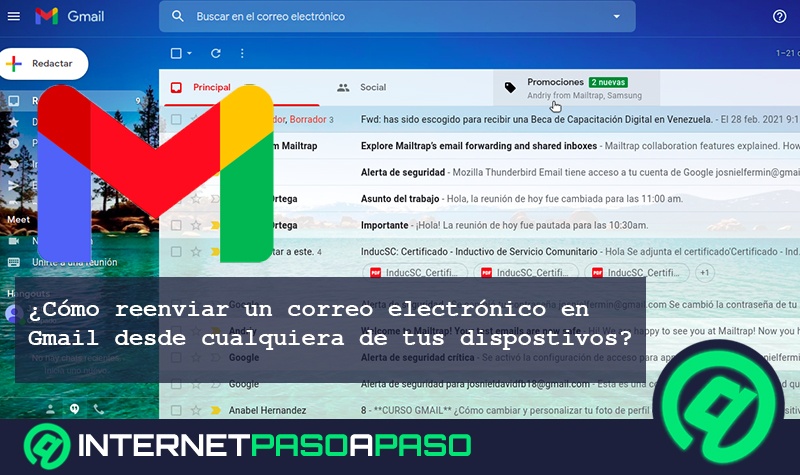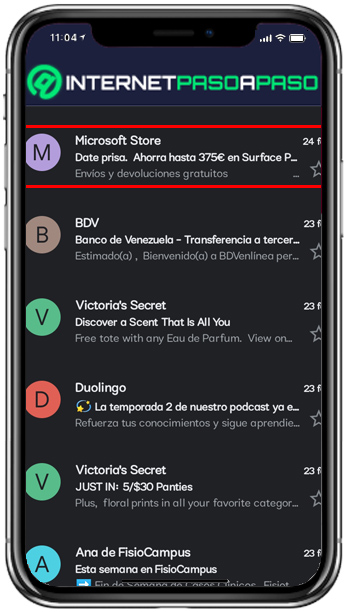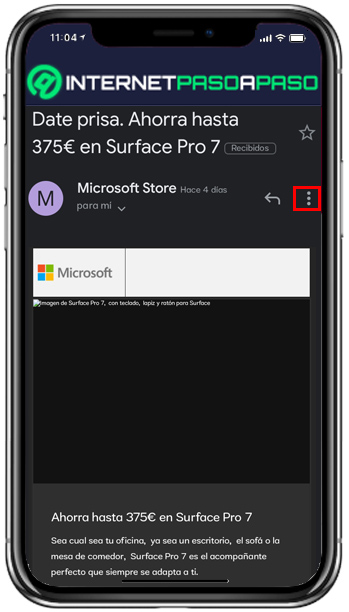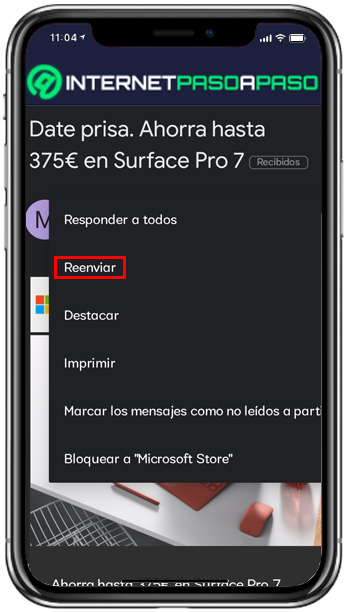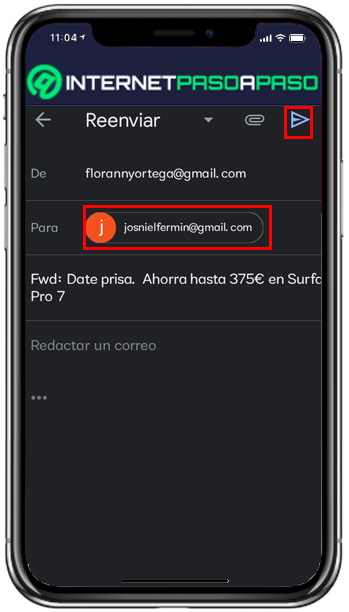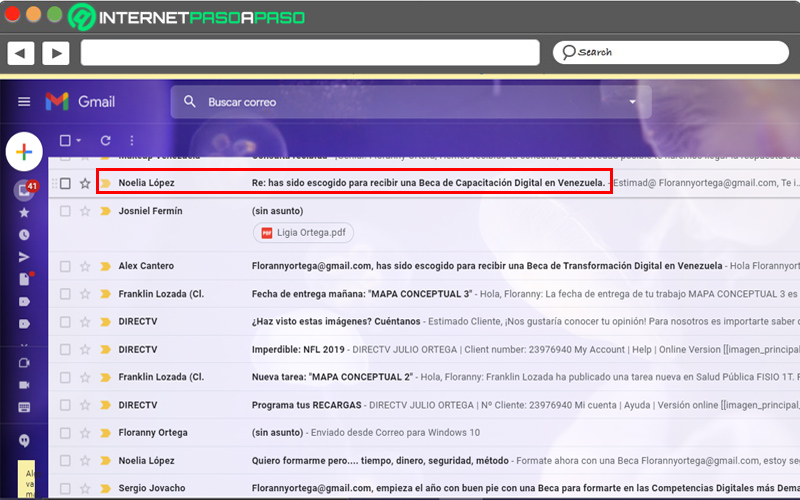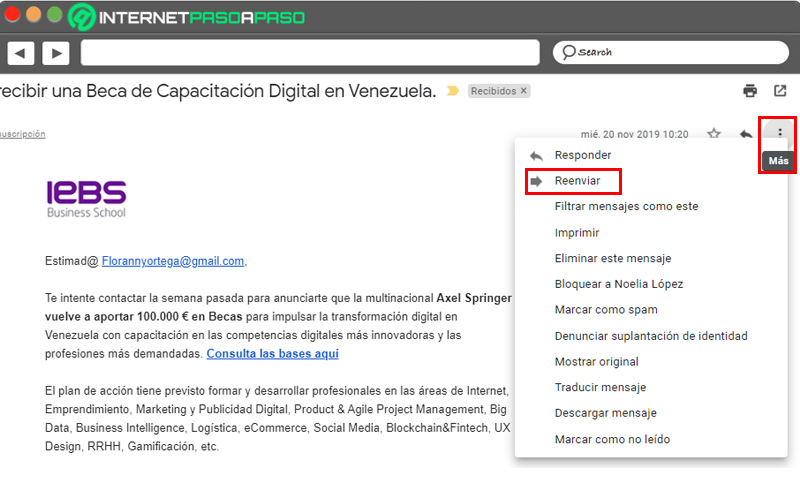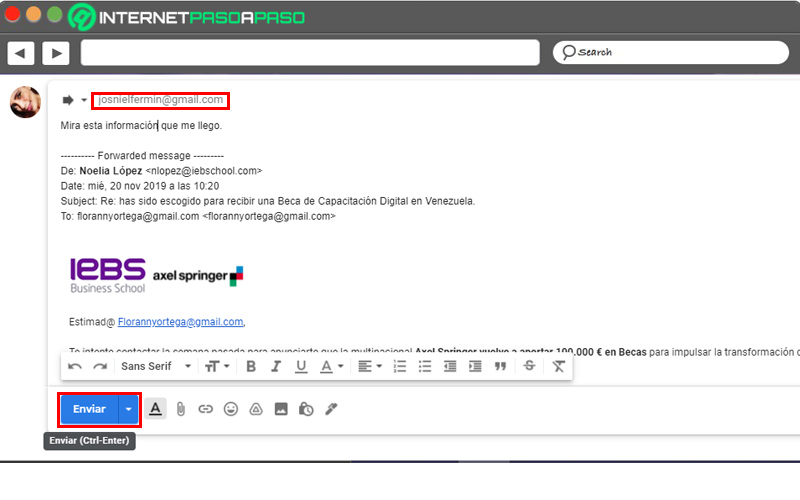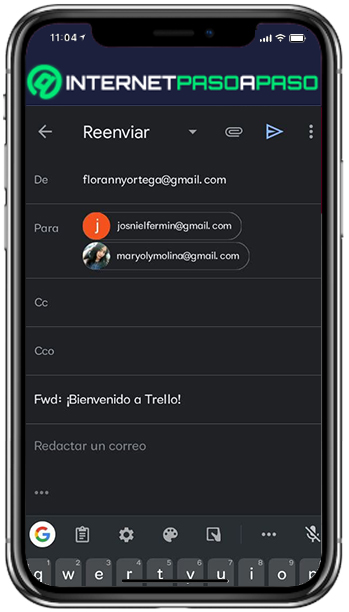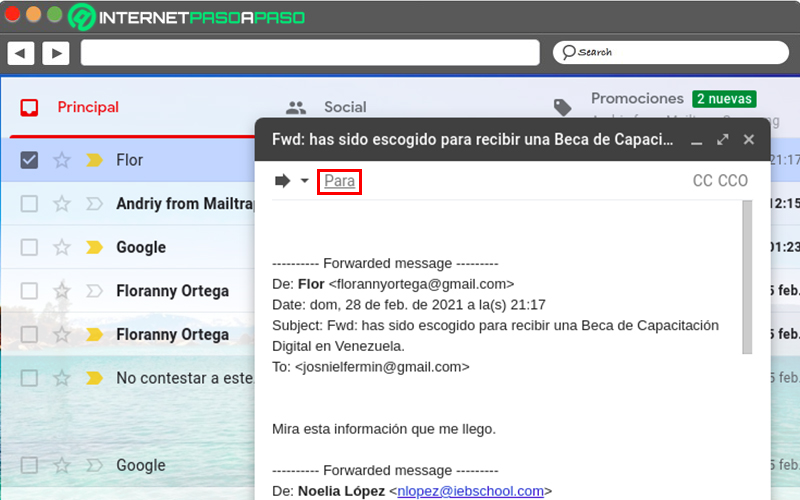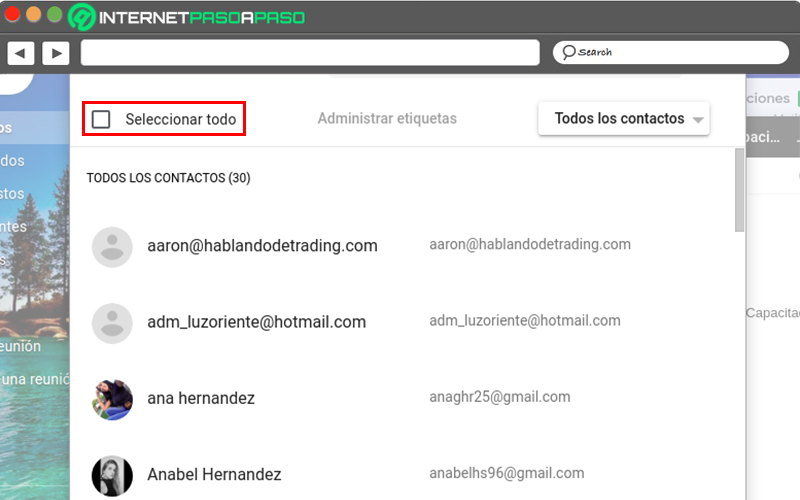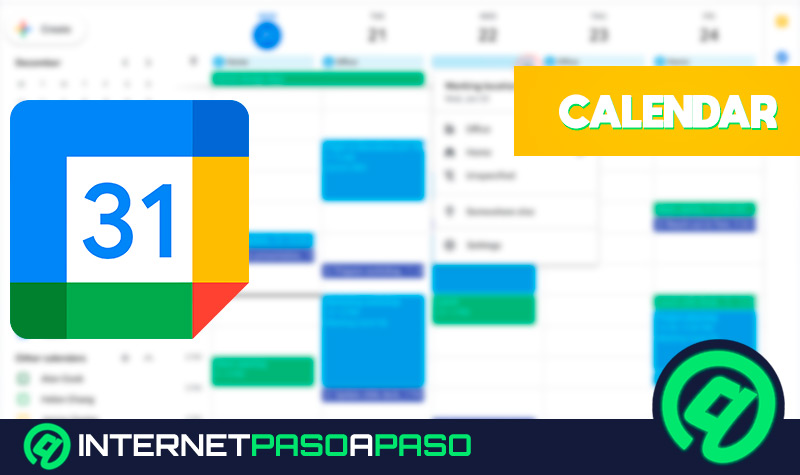Lo Último en IP@P
- Stellar Data Recovery revoluciona la recuperación de archivos perdidos en discos duros externos
- Goblin Mine: La Estrategia Económica Detrás del Juego de Minería que está Fascinando a Todos
- Estos son los nuevos Cargadores UGREEN: potencia y portabilidad en dos versiones que no te puedes perder
- UGREEN Nexode Pro: El Cargador Ultradelgado que revoluciona la carga de dispositivos móviles
- La computación en la nube está transformando los juegos Online y estas son sus grandes ventajas
Saber manejar correctamente Gmail hoy en día es una habilidad que todos deberíamos poseer, sin importar si se trata de un dispositivo móvil o desde un ordenador, todo profesional debe conocer al menos de forma básica el funcionamiento de algunos procesos.
Si eres de los que al momento de recibir un email aún no sabe exactamente qué hacer o tienes que reenviar un correo recibido, pero no quieres perder el tiempo volviendo a redactarlo, no te preocupes, que en este artículo resolveremos todas tus dudas sobre este tema.
En esta entrada verás cómo hacerlo, pero más allá de eso, aprenderás a hacerlo masivamente para que le saques el mayor provecho.
Aprende paso a paso cómo reenviar un correo Gmail desde cualquiera de tus dispositivos fácil y rápido
Reenviar un correo es una acción que puede ahorrar mucho tiempo, pues nos permite utilizar información previamente configurada.
Sin más preámbulos veamos a continuación los pasos a seguir:
En el móvil
En esta parte aprenderemos a reenviar correos desde un dispositivo móvil con sistema operativo Android:
- Buscamos en nuestro móvil la app de Gmail.
- Posterior a esto en el buzón de entrada, elegimos el correo que deseamos enviar.
- Una vez abierto hacemos touch en los tres puntos para ver las opciones.
- Seguidamente pulsamos en el botón de “Reenviar”.
- Rellenamos el campo de nuestro destinatario y posteriormente lo enviamos.
En el ordenador
Si lo quieres hacer desde un ordenador puedes igualmente hacerlo porque básicamente es el mismo procedimiento explicado anteriormente:
- En nuestra bandeja de entrada, seleccionamos el correo que deseamos reenviar.
- Cuando esta abra nos vamos a los tres puntos para desplegar las opciones.
- Ahora vamos a pulsar en “Reenviar”.
Más en Correos electrónicos
- ¿Cómo enviar mensajes de audio a través del correo electrónico Gmail? Guía paso a paso
- Código Malicioso en Email ¿Cuáles son los más comunes y cómo protegerse de ellos?
- ¿Cuáles son los mejores widgets de Outlook para Android e iOS y cómo podemos activarlos? Guía paso a paso
- ¿Cómo archivar o desarchivar los correos en Gmail desde cualquier dispositivo? Guía paso a paso
- Trucos de Microsoft Outlook: Conviértete en un experto con estos tips y consejos secretos - Lista 2024
SÍGUENOS EN 👉 YOUTUBE TV
- Automáticamente se abre una ventana, aquí escribiremos la dirección de correo de la persona a la cual queremos compartirle la información.
- Para terminar se debe pulsar en "Enviar".
Te enseñamos cómo reenviar un correo Gmail de forma masiva a todos tus contactos fácil y sencillo
Si reenviando un correo nos ahorrábamos tiempo, ahora ahorraremos muchos más, ya que aprenderemos a cómo realizar los procesos anteriores pero de una forma masiva.
Vamos a ello:
En el móvil
En Gmail para Android existe una pequeña desventaja y es que esta función no se puede realizar como tal.
Sin embargo, te hemos traído un proceso equivalente que igual cumple la función requerida:
- Llegado al punto anterior después de haber entrado al correo, seleccionamos el mensaje que se va a reenviar.
- Ahora solo basta con volver a pulsar en el apartado “Para” y agregar un “@”, esto nos cargará una lista con todos los contactos y de allí debemos ir manualmente escogiendo a quienes se les reenviará el mensaje.
- Es cierto que este proceso puede ser un poco tedioso, así que si lo que buscas es velocidad te conviene hacerlo mejor desde el ordenador.
En el ordenador
- Ahora en el ordenador el proceso es mucho más sencillo, solo debemos situarnos en el correo que vamos a reenviar emulando el proceso previo. Solo que en esta ocasión vamos a pulsar en la opción “Para” que se ubica en la parte superior izquierda de la ventana de envío.
- Esto nos cargará la lista de contactos a los cuales podemos enviarles el email y una vez aquí podemos escoger detalladamente los contactos o simplemente pulsar en el marcador “Seleccionar todo”.